Googleビジネスプロフィールには店舗の最新情報をタイムリーに伝えられる投稿機能があります。
投稿機能を使うのと使わないのとではビジネスの魅力の伝達度合が全く違い、集客で大きな差が生まれてしまいます。
ここではGoogleビジネスプロフィールの投稿機能の基本的な使い方から、投稿のコツや注意点までご紹介します。この記事を読んで投稿機能を活用し、ビジネスの魅力や最新情報を発信していきましょう。
「投稿」機能とは
投稿機能はGoogleに以下のように説明されています。
Googleビジネスプロフィールの「投稿」機能では、自社のイベント、商品、サービスなどの情報を、Google検索やGoogleマップに直接公開することができます。投稿を作成することにより、自社のビジネス リスティングをGoogleで見つけたユーザーに対して、タイムリーなコンテンツの提示が可能です。
引用元:https://support.google.com/business/answer/7342169?hl=ja
つまり、投稿機能を一言で表すと「“今”アピールしたい魅力的な内容を直接タイムリーに発信できる機能」です。
投稿の種類
通常時であれば投稿の種類は3種類ですが、現在は新型コロナウイルス(COVID-19)の影響で、「COVID-19の最新情報」が追加され、4種類になっています。
※時期によっては種類が増えることがあります。
- 最新情報
- イベント
- クーポン
- COVID-19の最新情報
種類によって表示される場所や投稿期間が異なりますので、4種類の用途を理解して、目的に合わせて使い分けましょう。
- 最新情報
ビジネスに関する情報を発信するための投稿機能です。以下3種類に分類されない情報の発信も最新情報で投稿します。画像や動画、文章の投稿、さらにその情報を見たユーザーが次にアクションを起こせるようにリンクや予約、購入ボタンを掲載することができます。「院長の紹介とこだわり」のようにスタッフの紹介や、「会員500人突破」などの近況報告、または「メルペイ使えます」など、ユーザーに知ってほしい情報を投稿できます。 - イベント
店舗が関わるイベント情報を宣伝するための投稿です。イベントタイトルの他に、開催・終了日時の設定は必須で、画像や動画、イベントの詳細情報、予約ボタンなどを投稿できます。交流会やコンサートなどのイベントはもちろん、「先着10名様に一杯プレゼント」のようなキャンペーンイベントの情報を発信するときも使えます。 - クーポン
店舗で行うセールや、クーポン情報を宣伝するときに使う投稿です。イベントの投稿同様に、特典のタイトル、開始・終了日時の設定は必須で、画像、詳細情報などを追加できます。「店頭でもオンラインでも20%オフ!」のようなプロモーションを行う際に利用します。 - COVID-19の最新情報
新型コロナウイルスの影響によるビジネスの変更がある場合や、感染症対策についての情報を発信する場合に利用しましょう。
たとえば、営業時間の変更や提供を続けている商品(マスクや消毒用アルコールの販売・入荷状況)を発信したり、他の参考サイトへリンクしたりすることが可能です。画像が添付できないので、画像を添付したいときは違う種類の投稿を利用しましょう。
しかし、「商品」を選択してしまうと「最新情報」欄では表示されずに商品欄に商品として表示されますので注意しましょう。
投稿が表示される場所
下の図の緑線で囲ったところが投稿です。スマートフォンではGoogleビジネスプロフィールの「最新情報」というメニューの中に投稿が表示されます。
スマートフォン
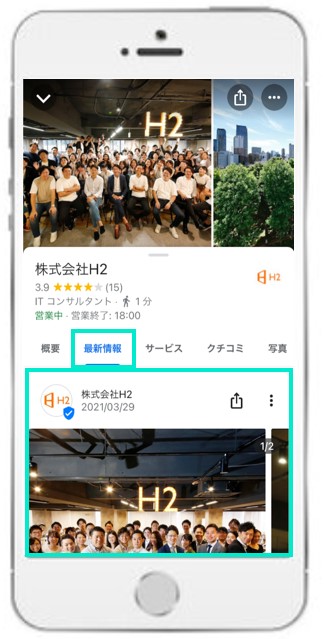
PC
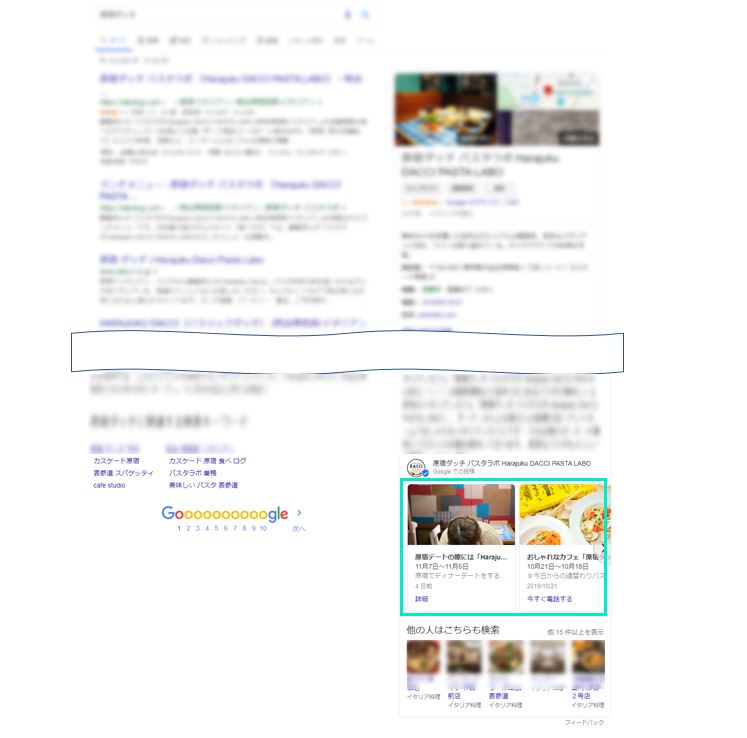
投稿方法
1. Googleビジネスプロフィールの管理画面を開き、レフトメニューの「投稿」をクリックします。
2. 新規投稿作成ボタンをクリックします。初めて投稿する場合は画面中央に四角い「最初の投稿の作成」と書かれたボタン、新規でない場合は画面右下の青くて丸いボタンをクリックしてください。
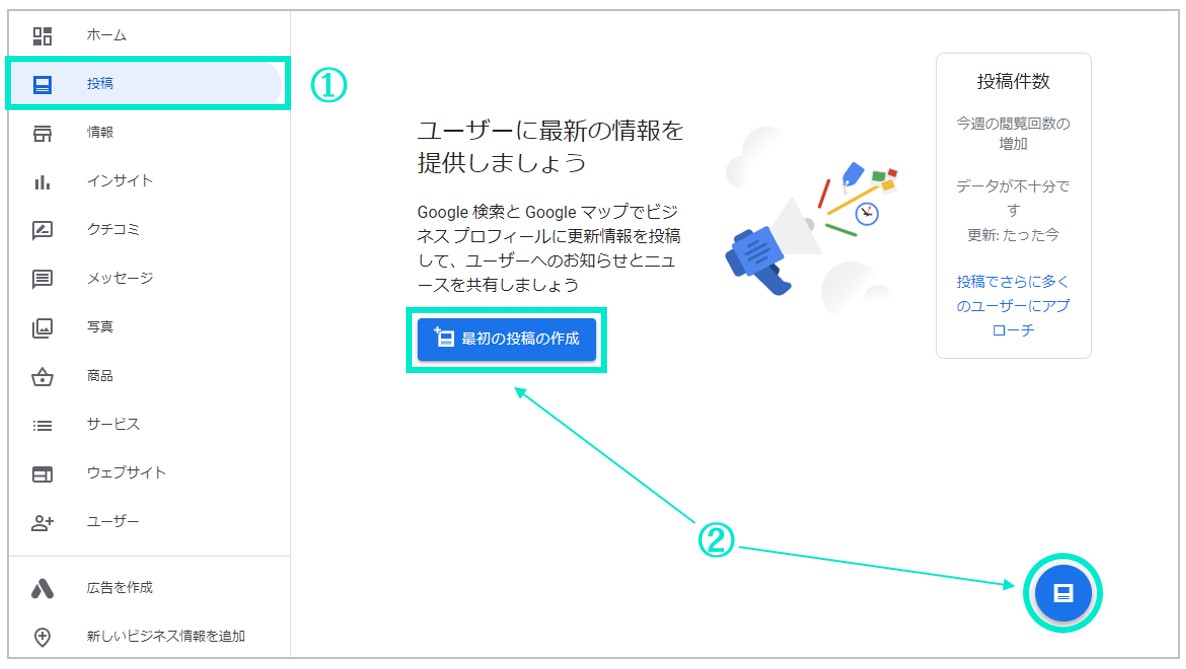
3. 青枠のところで投稿したい内容に合わせて投稿の種類を選びます。投稿の種類によってフォーマットが違うので投稿内容を入力する前に選び、投稿内容作成中に変更しないようにしましょう。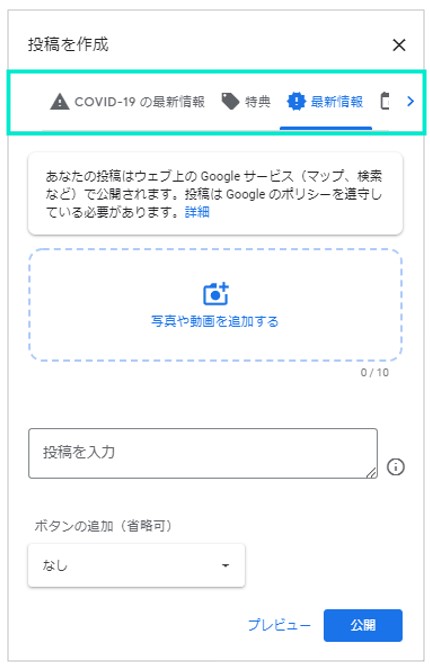
4. 投稿内容を入力します。
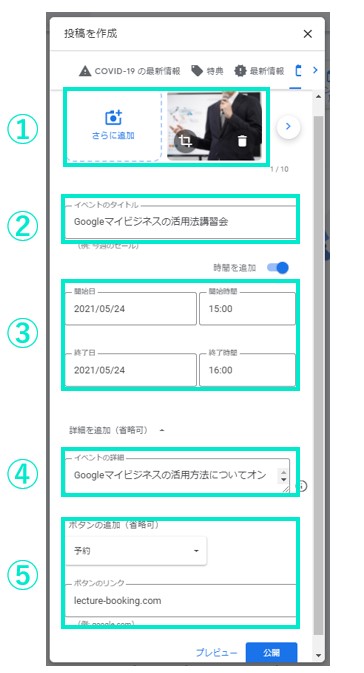
①写真
画像は必須ではありませんが、載せたほうがユーザーの目を引くことができます。写真は最大で10枚まで追加することができます。
②タイトル
投稿の種類が特典とイベントの場合はタイトルを入力します。
※種類が最新情報だとありません。
③日付
投稿の種類が特典とイベントの場合は開始日と終了日を入力します。日付を指定しない場合は自動で投稿当日から1か月間になりますのでご注意ください。
※種類が最新情報だとありません。
④投稿文
最大1500字まで入力することができます。ユーザーにお知らせしたい内容の詳細を記入します。
⑤ボタン
ボタンも必須ではありませんが、ボタンがあるほうが投稿を見たユーザーがそのままアクションを起こしてくれる可能性が高まりますので、載せることをおすすめします。ボタンの種類はいくつかあるので用途に合わせて使い分けます。
ボタンの種類
「今すぐ電話」以外はそれぞれの目的に応じたサイトへのURLを貼ることができ、ユーザーがボタンを押すと登録したサイトが見られるようになります。
- 予約
ポータルサイトやホームページなどの予約ができるサイト - オンライン注文
あらかじめ注文できるデリバリー商品やテイクアウト商品を注文できるサイト - 購入
その場で購入して後々商品を受け取る通販サイトなど - 詳細
詳細内容が記載されている公式ホームページやイベントページなど - 登録
メンバー登録ができるサイトなど - 今すぐ電話
Googleビジネスプロフィールの情報メニューで登録されている電話番号に電話がかけられるようになります。
5. 入力が終わったら、プレビューでユーザーから見た投稿が表示されるかを確認します。
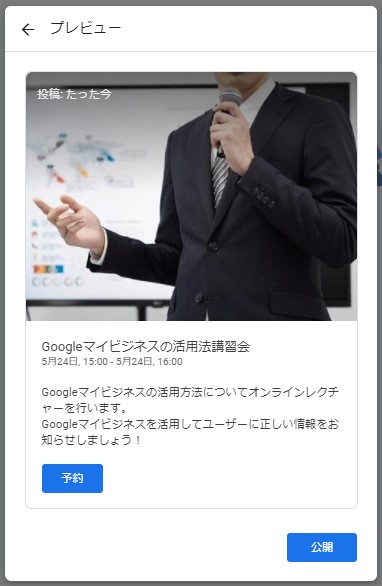
6. 問題がなければ「公開」をクリックして投稿します。
投稿した内容の確認
投稿した内容の確認、過去の投稿はGoogleビジネスプロフィール管理画面の投稿メニューから確認ができます。
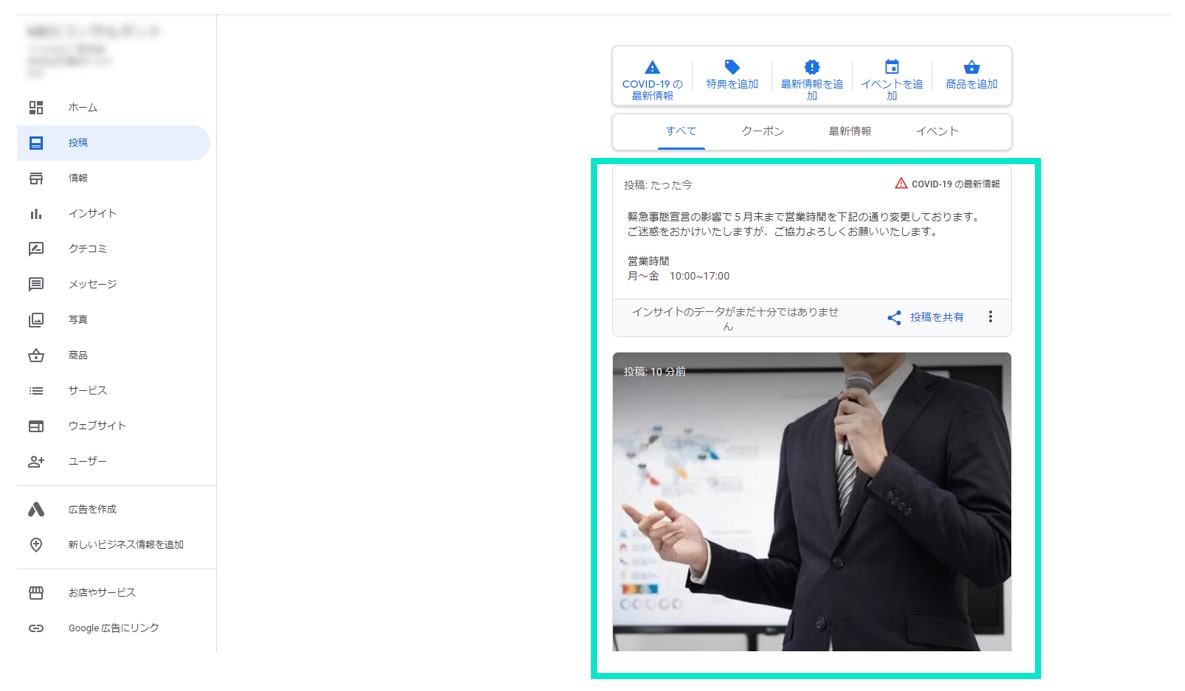
投稿した内容を編集する方法
- 編集したい投稿を表示させます。
- 右下の⁝ボタンをクリックします。
そうすると「編集」「削除」「検索で表示」という選択肢が表示されます。 - 一番上に表示されている「編集」をクリックします
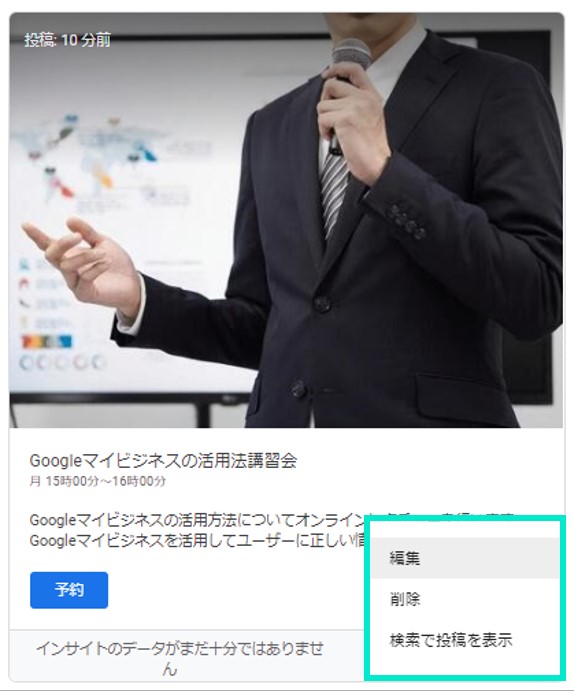
- 投稿したときのように編集できるようになるので、編集したい部分を編集して「公開」をクリックして完了です。
投稿した内容を削除する方法
編集する方法で説明した手順で、削除したい投稿を表示して右下のボタンを押すと「編集」の下に「削除」のボタンがあります。そのボタンをクリックすると削除できます。
投稿を削除すると復元することはできませんのでご注意下さい。
投稿のインサイトの確認
投稿を公開して数日経つと、その投稿の閲覧数とボタンを設定した場合はそのボタンがクリックされた回数を確認することができるようになります。
Googleビジネスプロフィールの投稿メニューから投稿を確認するとそれぞれの投稿の下にインサイトが表示されていますので、確認してみましょう。
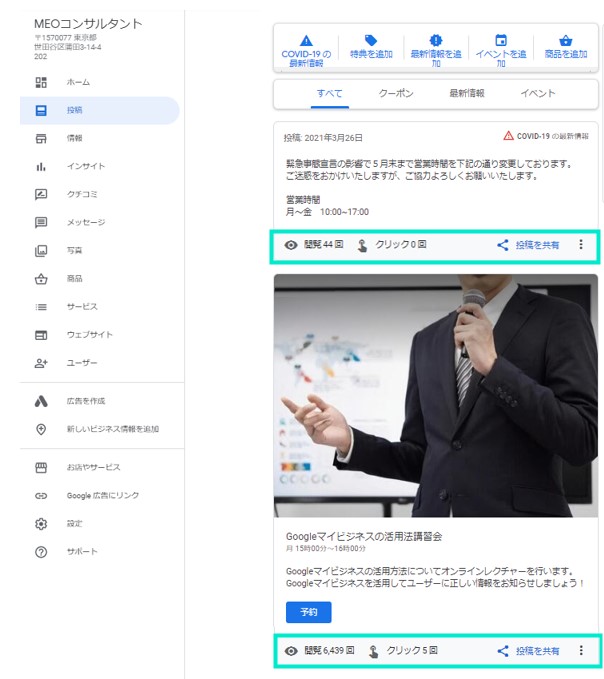
投稿機能を使う際に知っておくべき注意点
投稿機能にはいくつかのルールがあるので、あとで「あれ!?」ということが起こらないように、しっかり認識しておきましょう。
投稿期間は7日間
投稿機能は“今”ユーザーに伝えたい情報を発信する機能なので、投稿が検索結果に表示される期間は7日間です。
ただし、イベント投稿にすると、指定した期間中は検索結果に表示され続けます。
投稿できる文字数は1500文字以内
投稿できる文字数は1500文字以内ですが、150∼300文字が推奨されています。
簡潔でわかりやすい文章を作成するように心がけましょう。
注意点
注意点は3点あります。
- ホテル、旅館といった宿泊サービスはGoogleマップの仕様が違うため投稿機能がありません。
投稿の代わりに詳細情報を充実させてユーザーにアピールしましょう。
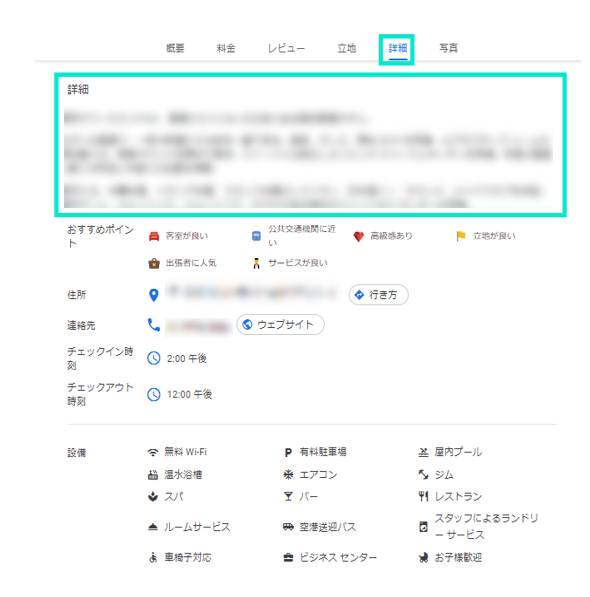
- 投稿の内容に関して、個人のプライバシーが守られていないもの、関連性がないもの、不正なリンクが張られているものなど、Googleのポリシーに反すような内容を含むものは削除されてしまう可能性があるので注意しましょう。詳しくはGoogleのポリシーでご確認ください。
- 管理者の権限が「コミュニケーション管理者」の場合は投稿機能を使うことができません。
管理者権限の種類については「Googleビジネスプロフィールオーナー確認の手順と知っておくべき注意点」をご覧ください。
以上投稿機能についての基本的な使い方をご紹介しました。
投稿に利用する写真の選び方や、タイトルの付け方など、投稿をうまく活用する方法に関しては『集客アップ!Googleビジネスプロフィール「投稿」をフル活用する4つのコツ』でご紹介していますので、合わせてご覧ください。





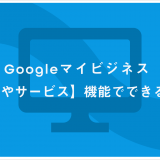
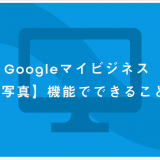
 MEO攻略マニュアルをダウンロード
MEO攻略マニュアルをダウンロード
コメントを残す